


  |  | ||
Możesz wprowadzić ścieżkę serwera NetWare.
Naciśnij [Ręczny wpis].
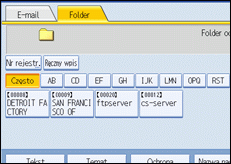
Naciśnij przycisk [NCP].
Wybierz typ połączenia.
Naciśnij przycisk [NDS], aby wybrać folder w drzewie NDS.
Naciśnij przycisk [Bindery], aby wybrać folder na serwerze NetWare Bindery.
Naciśnij przycisk [Ręczny wpis] znajdujący się po prawej stronie pola ścieżki.
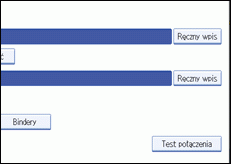
Wyświetlona zostanie klawiatura.
Wprowadź ścieżkę do folderu.
Jeśli ustawisz typ połączenia na [NDS], nazwą drzewa NDS jest "drzewo", nazwą kontekstu zawierającego wolumen jest "kontekst", nazwą wolumenu jest "wolumen", a nazwą folderu jest "folder", to ścieżka będzie miała postać: \\drzewo\wolumen.kontekst\folder".
Jeśli typ połączenia ustawiłeś na [Bindery], nazwą serwera NetWare jest "serwer", nazwą wolumenu jest "wolumen", a nazwą folderu jest "folder", ścieżka ma postać: "\\serwer\wolumen\folder".
Naciśnij [OK].
Aby zalogować się do drzewa NDS lub na serwerze NetWare Bindery, wprowadź nazwę użytkownika.
Naciśnij przycisk [Ręczny wpis] znajdujący się po prawej stronie pola nazwy użytkownika, aby wyświetlić klawiaturę.
Jeśli naciśniesz przycisk [NDS]przy opcji [Typ połączenia], wprowadź nazwę użytkownika, a następnie wpisz nazwę kontekstu zawierającego obiekt użytkownika. Jeśli nazwą użytkownika jest "użytkownik", a nazwą kontekstu jest "kontekst", nazwa użytkownika będzie następująca: "użytkownik.kontekst".
Wpisz hasło, jeśli jest wymagane podczas logowania.
Naciśnij przycisk [Ręczny wpis] znajdujący się po prawej stronie pola hasła. Pojawi się klawiatura.
Naciśnij przycisk [Test połączenia].
Przeprowadzony zostanie test połączenia w celu sprawdzenia, czy określony folder udostępniony istnieje.
Sprawdź wynik testu połączenia, a następnie naciśnij przycisk [Wyjście].
Naciśnij [OK].
![]()
Jeśli nastąpiła zmiana protokołu po wprowadzeniu nazwy ścieżki, nazwy użytkownika lub hasła, wyświetla się komunikat potwierdzenia.
Aby zmienić zarejestrowaną ścieżkę do folderu docelowego, naciśnij przycisk [Edytuj] znajdujący się po lewej stronie pola folderu docelowego, aby wyświetlić klawiaturę, wpisz właściwą ścieżkę do folderu, a następnie naciśnij przycisk [OK].
Możesz połączyć się tylko z folderem, do którego masz uprawnienia do odczytu.
Test połączenia może trochę potrwać.
Naciśnięcie przycisku [Test połączenia] zaraz po naciśnięciu przycisku [Anuluj] w trakcie testu połączenia, może być nie możliwe.
Nawet jeśli test połączenia zakończył się pomyślnie, nadawanie pliku przez urządzenie może zakończyć się niepowodzeniem, jeśli użytkownik nie ma uprawnień do zapisywania plików lub na dysku twardym nie ma wystarczającej ilości miejsca.
Możesz zarejestrować ścieżkę dostępu do odbiorcy w książce adresowej urządzenia. Szczegółowe informacje patrz "Rejestracja ścieżki do wybranego odbiorcy w książce adresowej".